word取消水印 word文档水印删除方法
更新时间:2024-08-30 14:00:37作者:xtang
在处理Word文档时,有时候我们会遇到一些水印问题,比如在文档中出现了不必要的水印,或者需要删除已添加的水印,针对这个问题,我们可以通过一些简单的操作来取消水印。接下来我们将介绍一下Word文档水印删除的方法。
步骤如下:
1.启动office软件,打开需要删除水印的word文档;
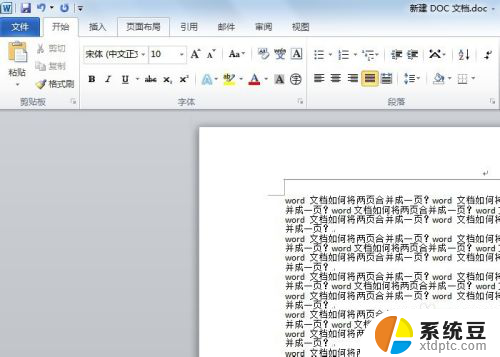
2.在word菜单栏中点击【页面布局】,在页面布局的子菜单栏中点击【水印】。
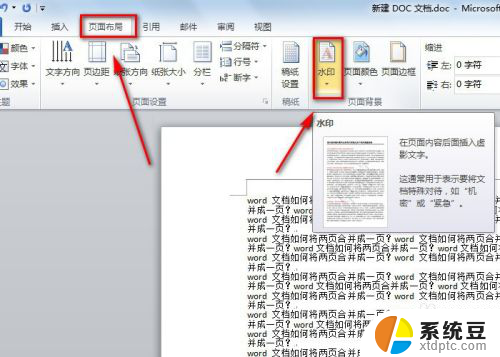
3.在水印的下拉菜单中,点击【删除水印】,就可以将word文档中的水印删掉了。
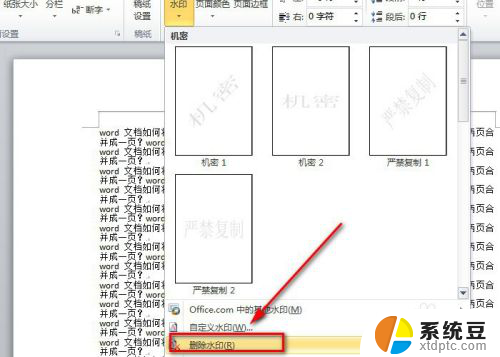
4.当然我们还可以点击水印下拉菜单中的【自定义水印】,在弹出的新界面选择【无水印】。而后再单击【应用】或【确定】,这样就可以删除掉水印了。
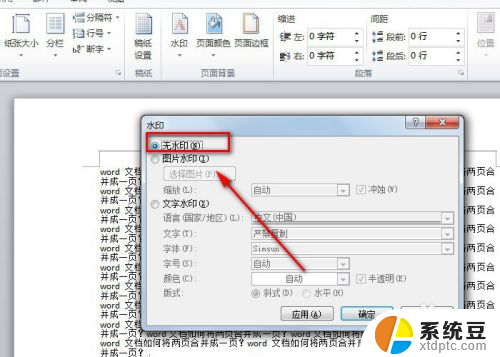
5.若是以上的办法还是没办法将word文档中的水印去掉,此时要考虑文档上并非是文字水印。而可能是透明或白色背景的水印图片。
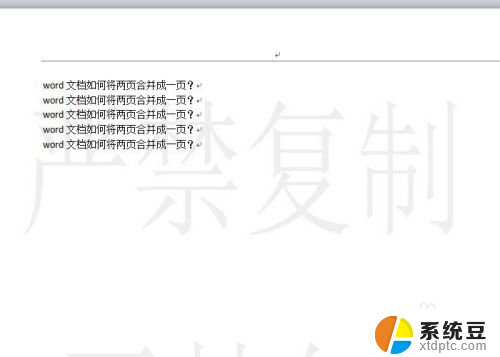
6.此时可点击【页面布局】-【页面颜色】-【填充效果】,就会弹出新的页面。
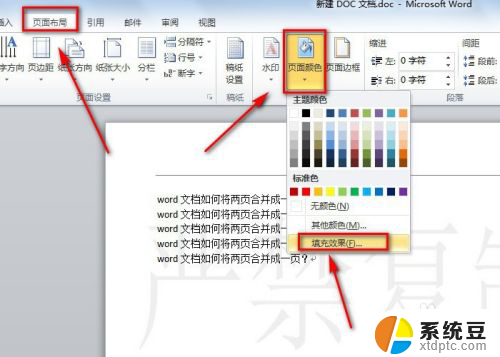
7.在填充效果界面中,点击【图片】选项。就会看到这里有一张图片,此张图片就是我们需要删除的水印图片了。
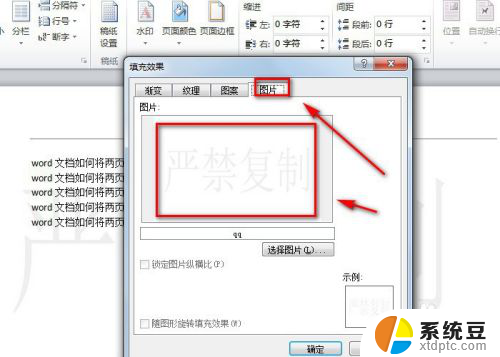
8.从上面的截图可看出,这里没有可删除图片的选项。此时我们回到【页面颜色】的下拉菜单中找到【无颜色】并单击一下,这样就可以将水印图片给删掉了。
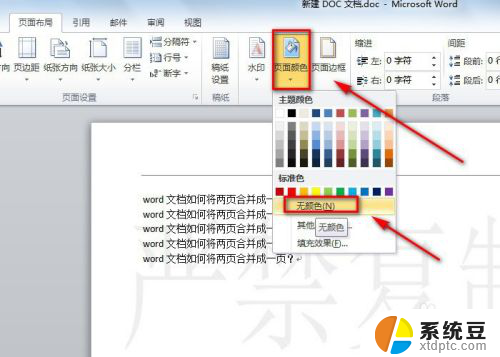
以上就是取消Word水印的全部内容,如果你遇到了这种问题,不妨按照这些方法来解决,希望对大家有所帮助。
word取消水印 word文档水印删除方法相关教程
- 怎么把word水印去掉 word文档中水印无法清除怎么办
- word如何删除分割线 如何在Word文档中删除水平线
- word怎么设置水平居中对齐 Word文档水平居中设置方法
- 手机屏有水印怎么消除 手机屏幕进水之后水印怎么解决
- wps文档如何添加水印 wps文档如何批量添加水印
- wps转化pdf后有水印 怎么去除 wps转化pdf后水印如何去除
- wps怎么添加水印 wps怎么给文档添加水印
- 什么去掉wps里面的水印 wps如何去掉文档中的水印
- word背景图片打印不显示 Word文档背景色打印问题解决方法
- 怎样取消word文档的底色 Word文档去掉底色方法
- 美版iphone12pro和国版有什么区别 iphone12pro美版和国行的配置差异
- 怎么关闭百度的无痕浏览 取消百度浏览器无痕浏览的方法
- 查询连接的wifi密码 电脑上查看WIFI密码步骤
- qq输入法符号怎么打 QQ拼音输入法如何打出颜文字
- 电脑屏幕如何锁屏快捷键 电脑锁屏的快捷键是什么
- 打印机脱机如何解决 打印机脱机显示怎么办
电脑教程推荐